Mengunduh game, e-book, dll. dari Internet, Anda mungkin akan menemukan folder dengan ekstensi rar di unduhan di PC Anda. Untuk membongkar isinya, Anda perlu menginstal program pengarsipan khusus di komputer Anda.
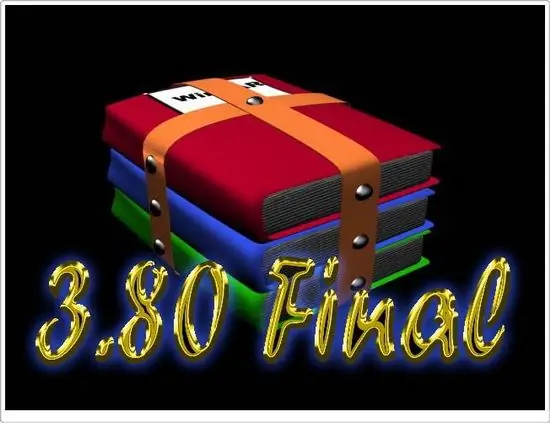
Diperlukan
Pengarsip WINRar
instruksi
Langkah 1
Format atau ekstensi file rar memberi tahu sistem operasi Windows bahwa file tersebut adalah arsip. Itu dibuat untuk mengurangi ukuran file atau untuk memasukkan beberapa dokumen menjadi satu.
Langkah 2
Untuk membuka arsip seperti itu dengan benar, gunakan salah satu program pengarsipan. Mereka tidak hanya memungkinkan Anda untuk bekerja dengan arsip apa pun yang mereka ketahui (dan ada lebih dari dua puluh jenisnya), tetapi juga membuat arsip Anda sendiri atas permintaan pengguna. Program pengarsipan yang paling terkenal adalah WInRar (omong-omong, format rar berasal darinya) dan 7zip.
Langkah 3
Winrar dapat diunduh dari situs web resmi perusahaan pengembang. Program ini adalah shareware, yaitu Anda dapat menggunakannya tanpa membayar untuk operasi dalam waktu 30 hari. Setelah Anda mengunduh dan memulai instalasi program, sebuah jendela dengan nama WinRAR 4.01 akan ditampilkan di monitor. Di jendela ini, Anda akan melihat lokasi di komputer pribadi Anda di mana program akan secara otomatis menyalin file-nya (biasanya C:\Program Files\WinRAR). Omong-omong, Anda dapat memilih lokasi alternatif mereka dengan mengklik tombol "Jelajahi …".
Langkah 4
Kotak tengah menjelaskan program dan perjanjian lisensi dalam bahasa Inggris. Klik tombol "Instal" jika Anda menyetujui persyaratan ini. Setelah menekan tombol, program akan mulai menunjukkan kemampuannya dengan jelas.
Langkah 5
Setelah program diinstal, Anda akan melihat jendela Pengaturan WinRAR. Jendela ini memungkinkan Anda untuk menyesuaikan pekerjaan program untuk diri Anda sendiri. Anda dapat memberi tahu dia jenis arsip apa yang harus dia kerjakan, menambahkan ikon ke desktop, ke menu Start, atau sebagai elemen baru dari menu konteks (yang dipanggil dengan tombol kanan mouse pada file atau folder apa pun).
Langkah 6
Hal utama adalah tidak mengubah apa pun. Cukup tekan tombol OK. Jendela berikutnya, yang akan ditampilkan di monitor Anda, adalah ucapan selamat atas instalasi yang berhasil dan sedikit informasi dengan tawaran untuk membeli lisensi. Di sini Anda perlu mengklik tombol "Selesai". Sekarang komputer Anda memiliki program yang dapat membuka file rar.
Langkah 7
Untuk membuka file rar, cukup klik dua kali dengan mouse komputer. File akan terbuka seperti folder biasa. Sekarang, untuk mengekstrak file dari arsip, Anda hanya perlu menarik dan melepasnya ke lokasi yang diinginkan.






